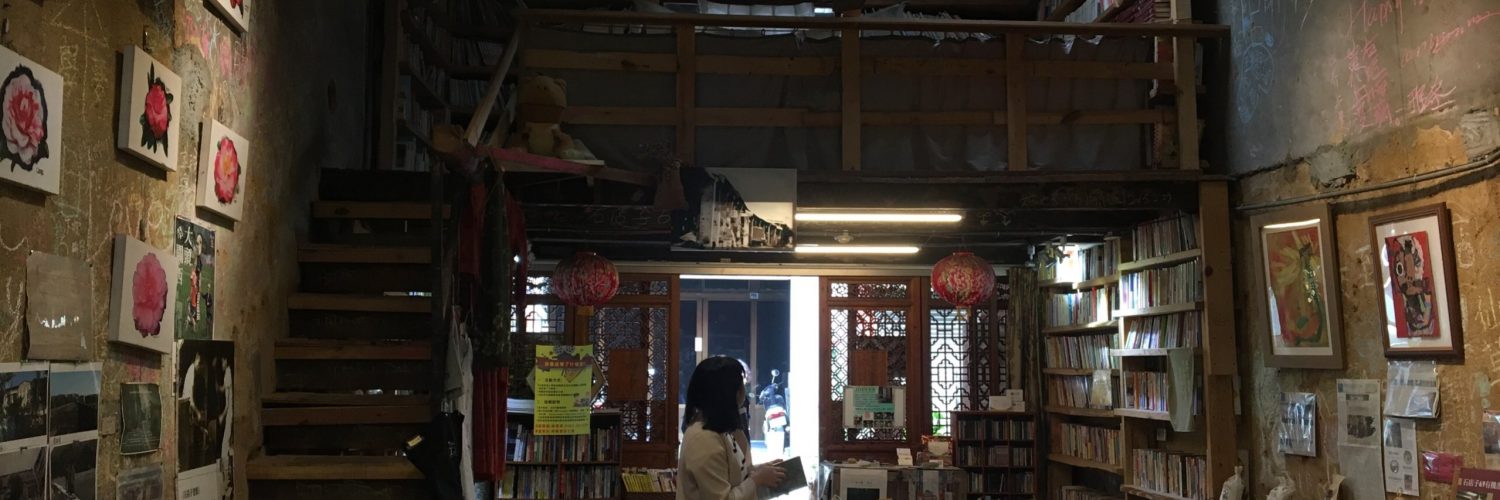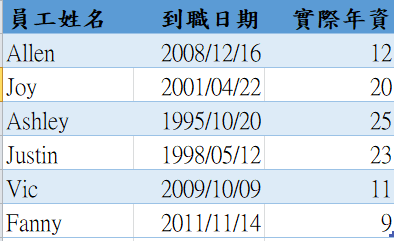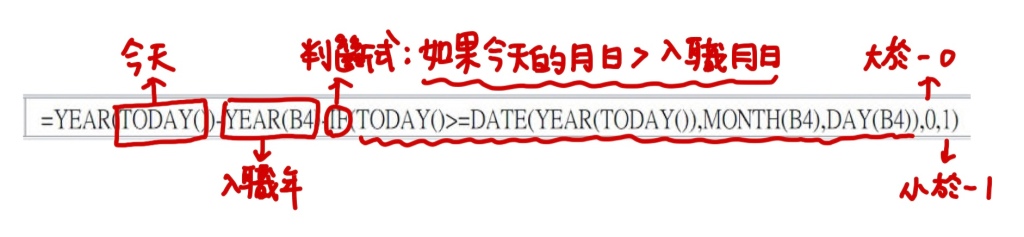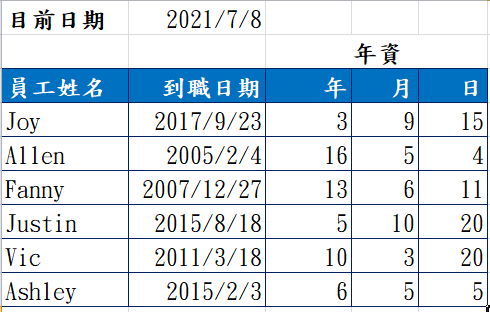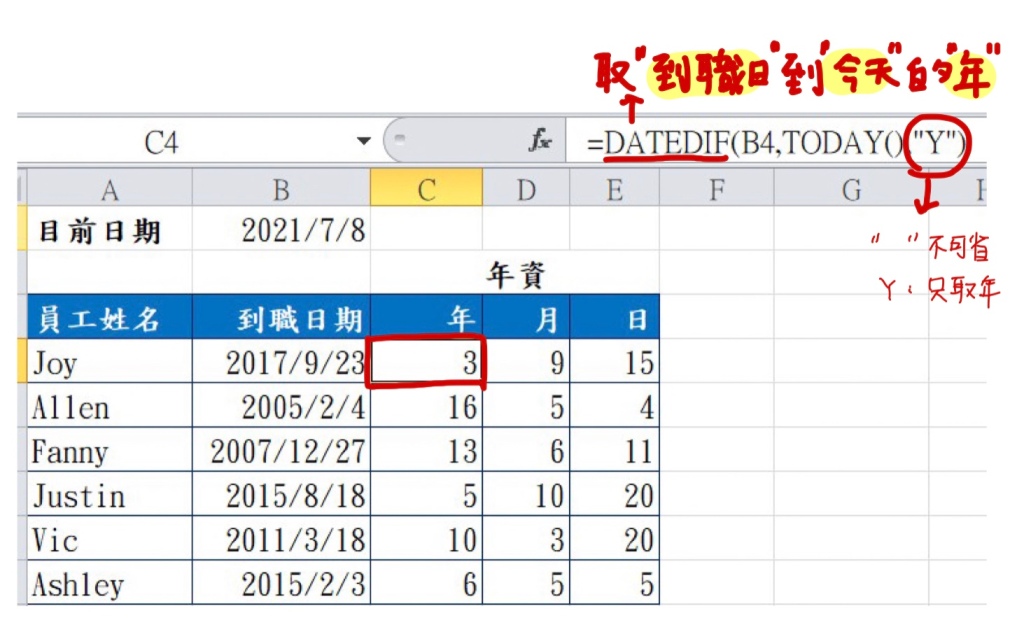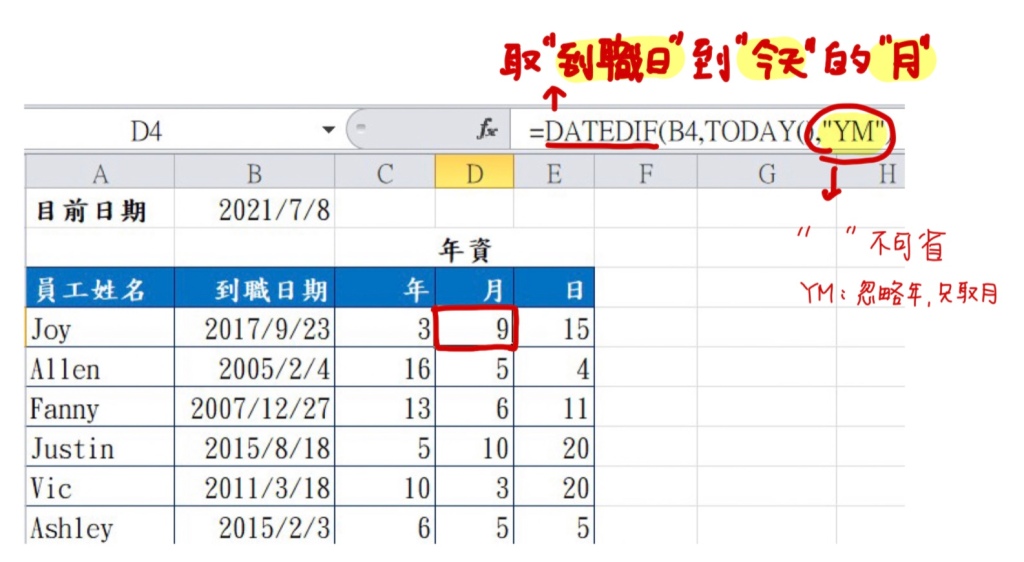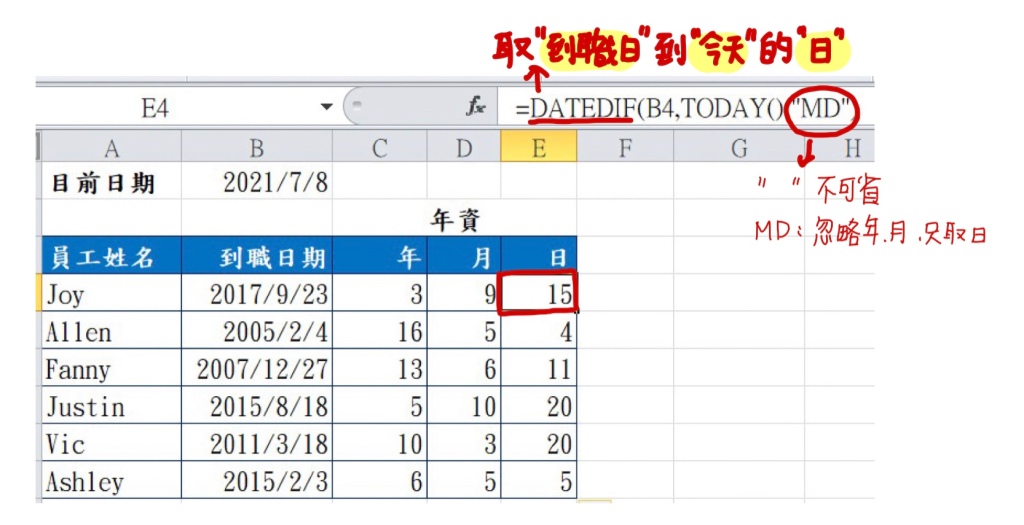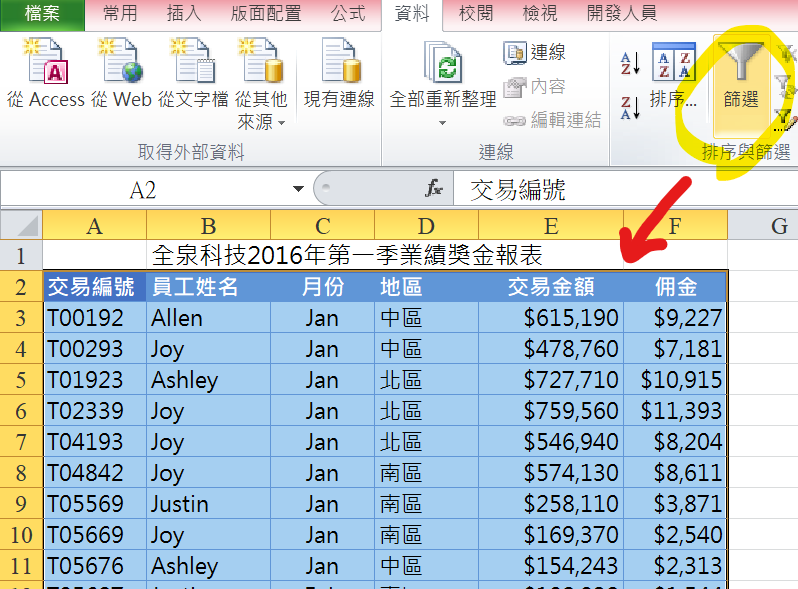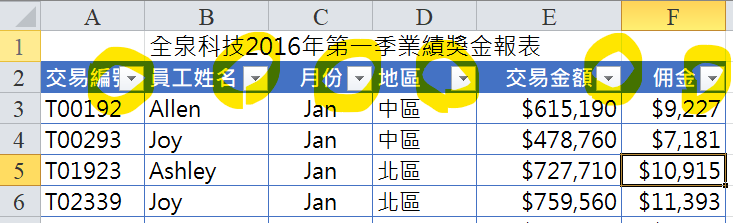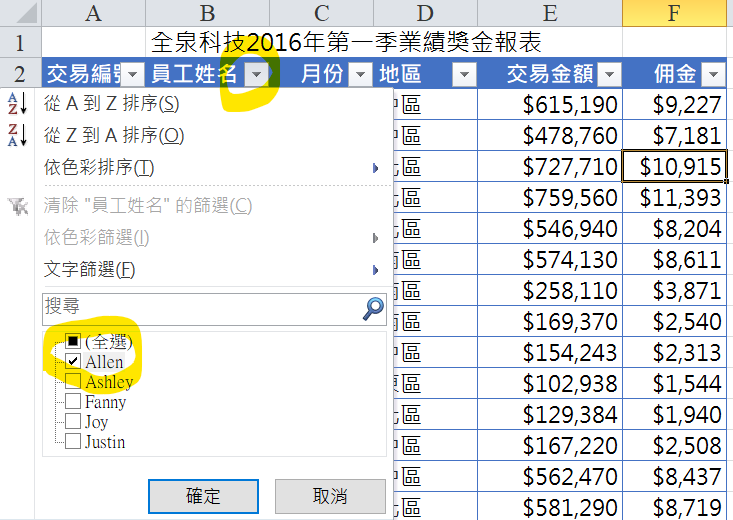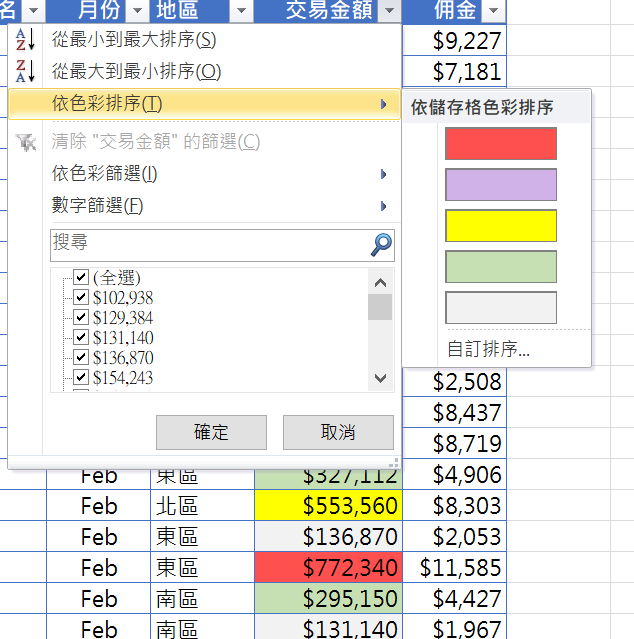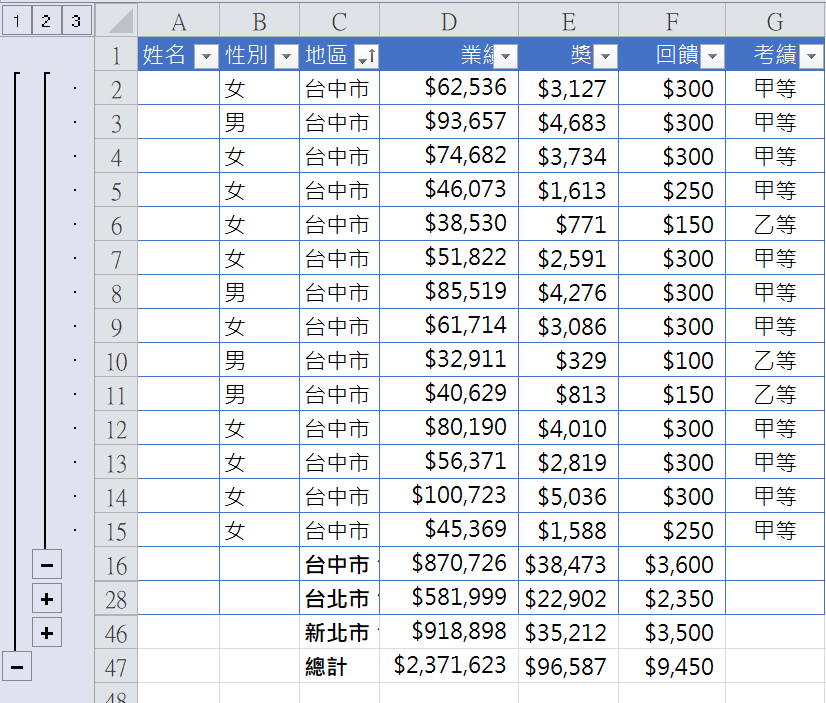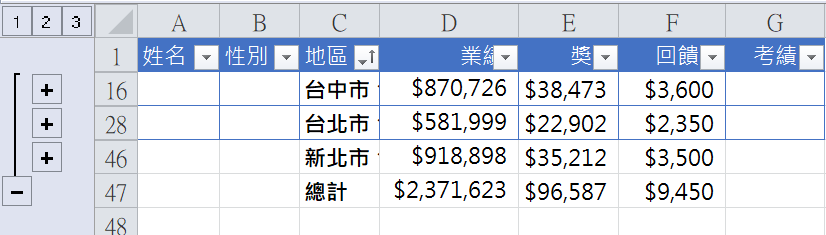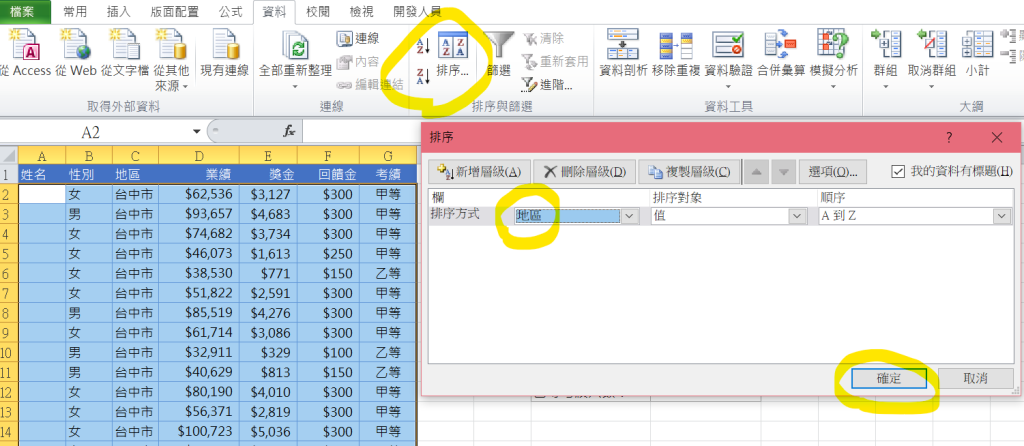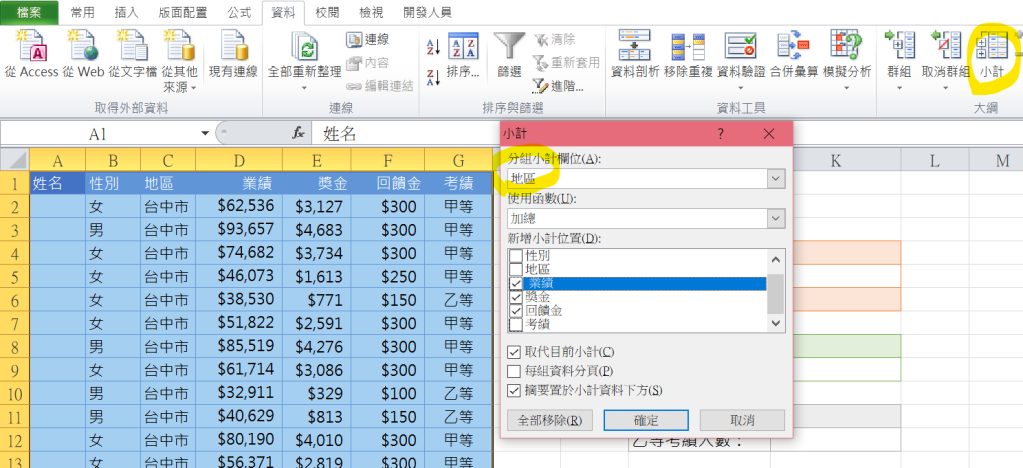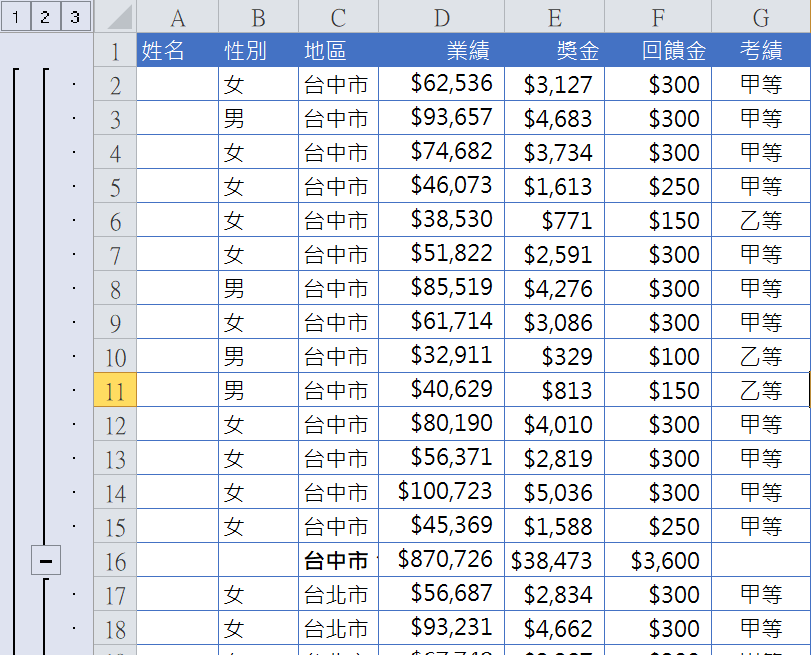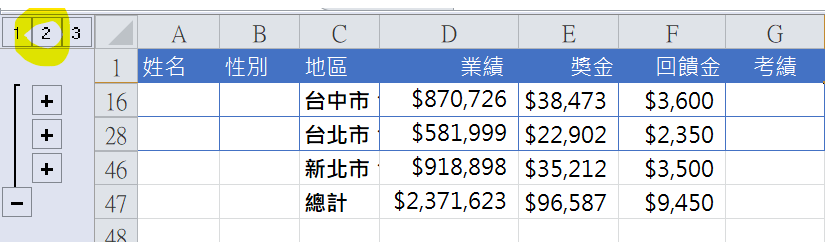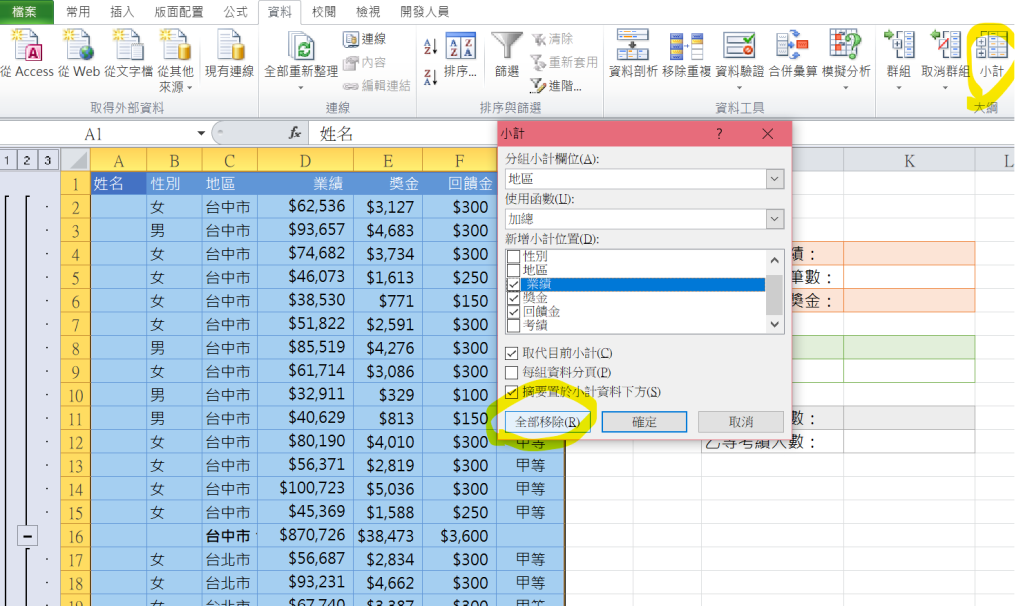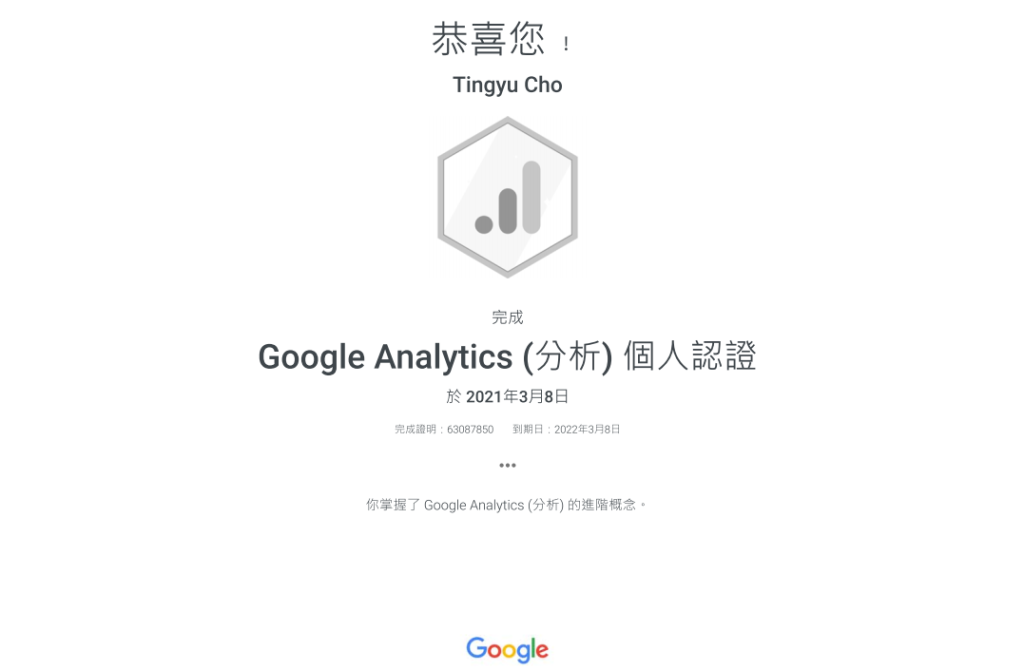
Google Analytics(GA)是每個行銷人才必備的認證,這很適合過去沒有行銷相關工作經驗,但是想多了解行銷人在幹嘛的入門證照,考照方式完全線上考試,並且有Google提供的免費線上教學,連考照也是免費的,放在履歷上也有加分效果,如果你剛好有時間真的很推薦考這張!
考試介紹
考試費用:免費
考試時間:90分鐘70題
證照有效期限:12個月
及格分數:80分
Google Analytics (分析) 個人認證 考試網址
很多考題都是從應考指南中出的,其實只要花點時間把應考指南看完,基本上考過的機率都蠻大的,也可以參考一些網路上的考題